_Discord_+инструкция+для+входа+в+обязательный+чат. Программа для компьютеров (ноутбуков) с операционной системой Windows или Mac (на компьютерах платформой можно пользоваться в браузере без установки программ)
 Скачать 3.29 Mb. Скачать 3.29 Mb.
|
|
Инструкция по использованию платформы Discord. Платформа Discord изначально создавалась для геймеров, но возможности, которая она дает оказались также полезными и в других областях. Платформой можно пользоваться с любого устройства: https://discordapp.com/download - программа для компьютеров (ноутбуков) с операционной системой Windows или Mac (на компьютерах платформой можно пользоваться в браузере без установки программ) https://play.google.com/store/apps/details?id=com.discord – приложение для Android https://itunes.apple.com/us/app/discord-chat-for-games/id985746746 - приложение для iOS Регистрация https://discordapp.com/register - ссылка для регистрации в Discord. В качестве ника необходимо использовать имя и фамилию, написанные кириллицей. При добавлении в чат мы проверяем участников по списку студентов группы, поэтому используйте правильные фамилию и отчество. Правильно: Мила Комендантова. Неправильно: Mila Komendantova, Mila, Komendantova, student007, Мила, Комендантова. Пароль произвольный – его вы придумываете сами. После регистрации нужно зайти на свой электронный ящик, который вы указывали при регистрации и подтвердить регистрацию. Письмо будет от noreply@discordapp.com. 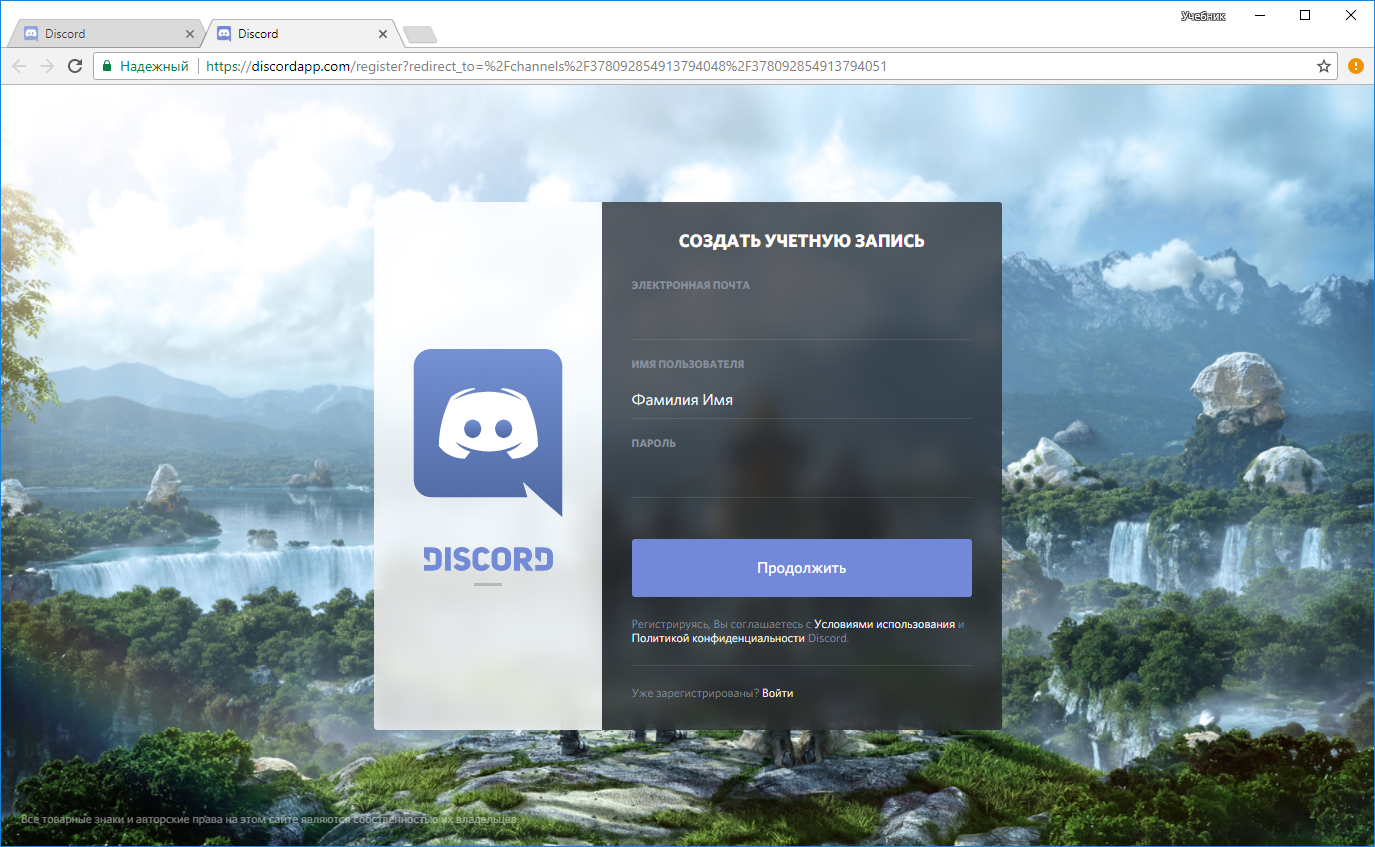 Присоединению к чату После регистрации и подтверждения регистрации по почте зайдите в свою учетную запись через приложение на телефоне или программу/браузер на компьютере или ноутбуке. Теперь пройдите по ссылке https://discord.gg/6fdxvGrxtX - срок ссылки истечёт через ДЕНЬ, поэтому регистрируйтесь и добавляйтесь в группу сегодня. Вы добавились в чат вашей группы. Администратор чата в ближайшее время проверит вас по списку группы и даст вам права студента. Изменение никнейма Если вы при регистрации использовали ник в неправильном формате, то его можно изменить. В браузере или на компьютере нажмите на стрелочку рядом с названием чата и выберите «Изменить никнейм»  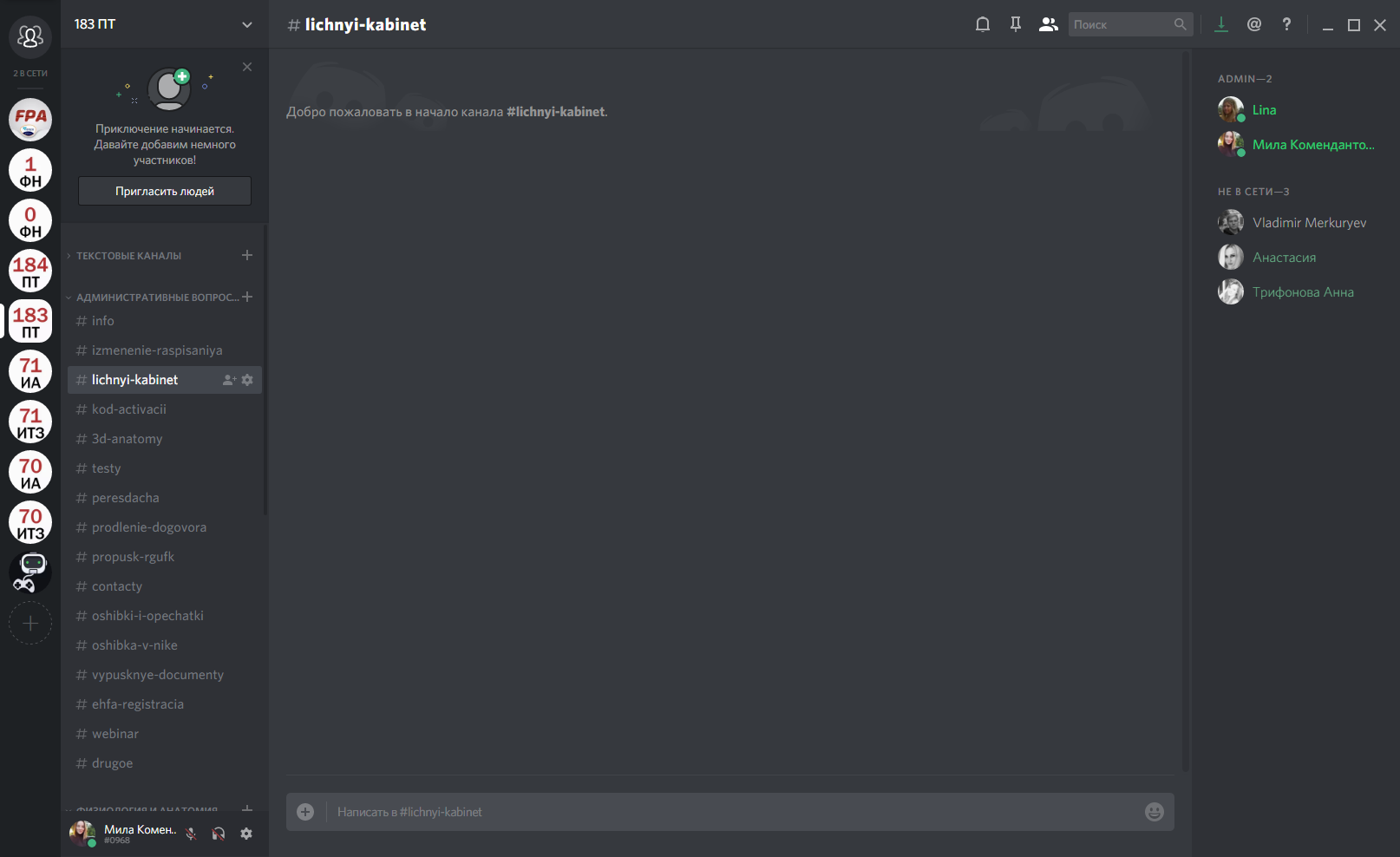  В приложении на мобильном устройстве нажмите на три точки рядом с названием чата и в появившемся меню выберите «Изменить никнейм».   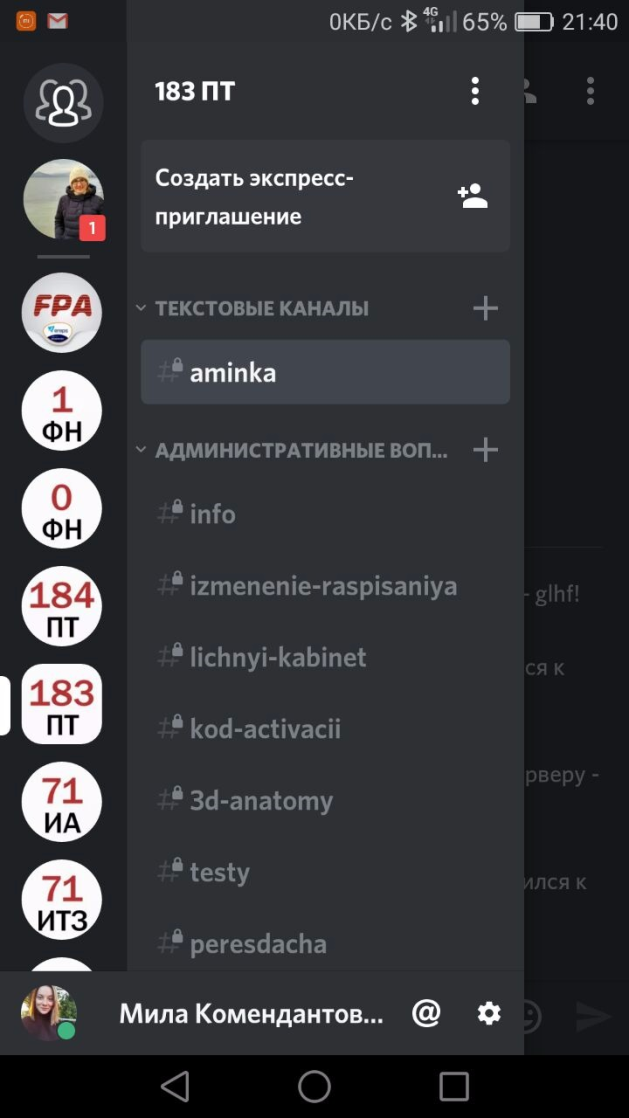 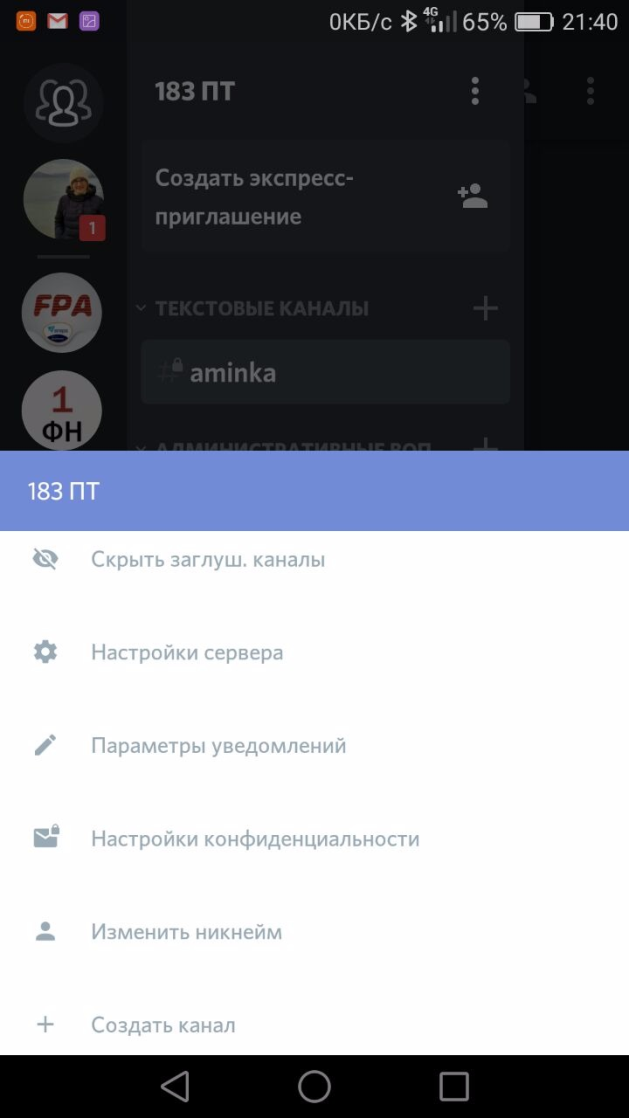 Как расположена информация в чате? Информация в чате делится на большие блоки – категории. Категории разделены на меньшие – каналы. Каналы можно сворачивать/разворачивать, нажимая на галочку возле названия категории. Если вы считаете полезным добавить другие категории или каналы, то сообщите об этом администратору чата, и он их добавит. В полной версии меню с категориями и каналами видно всегда. В мобильной версии, чтобы увидеть это меню, нужно потянуть вправо левый край экрана. Как искать информацию в чате? Для поиска информации в Дискорде есть специальный инструмент с удобными настройками по поиску информации. 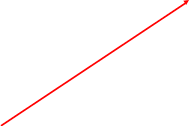 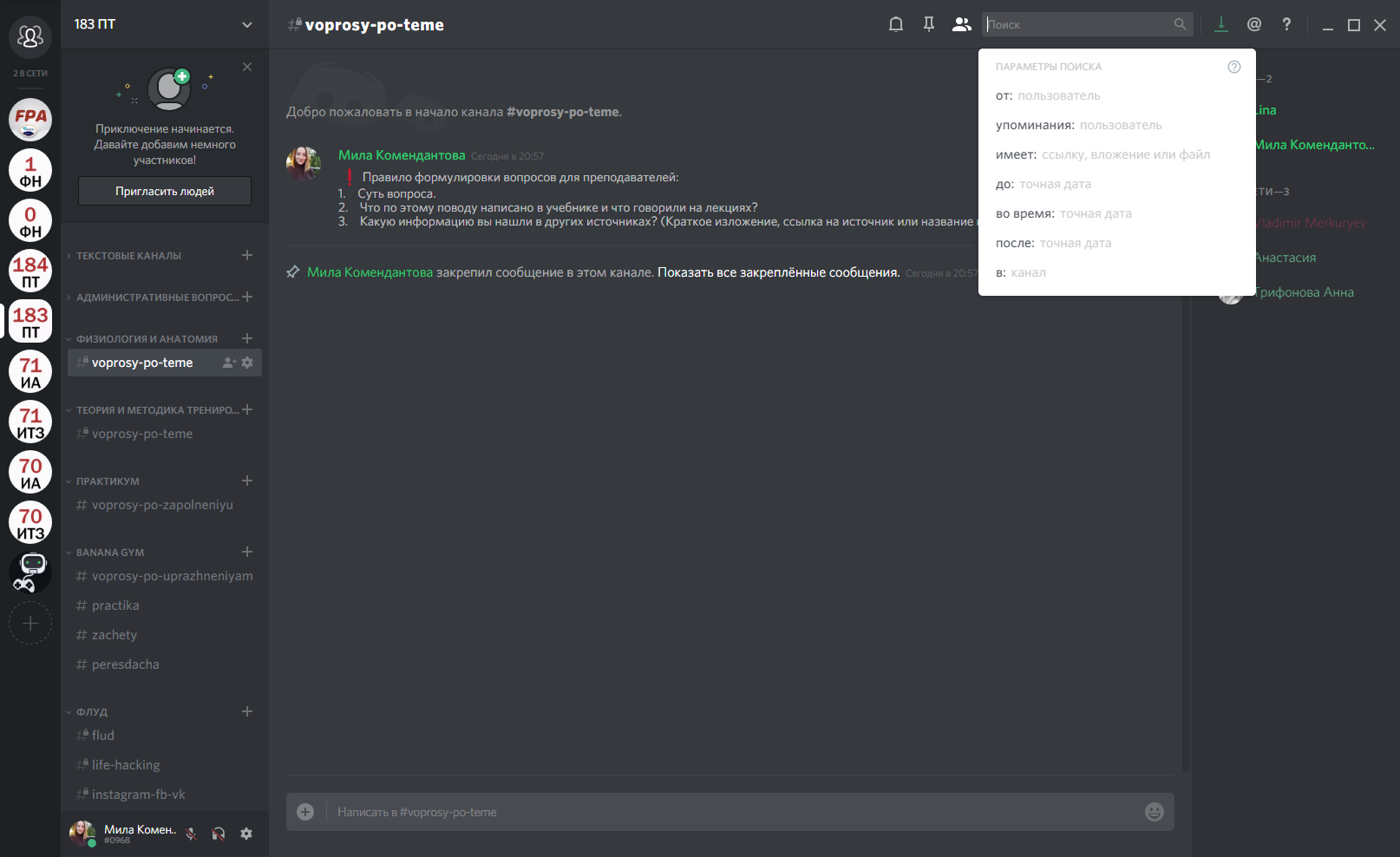  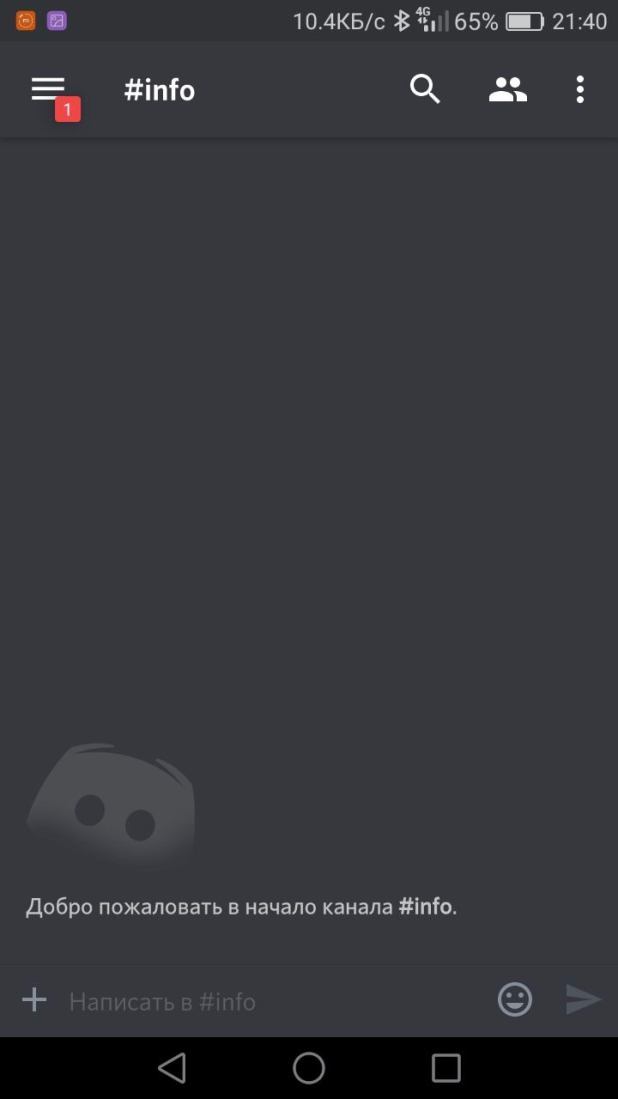  Можно ли в Дискорде обмениваться личными сообщениями? Да, каждому участнику можно послать личное сообщение. В полной версии для этого нажмите правой кнопкой мыши по аватару участника и выберите «Отправить сообщение» В мобильной версии нажмите в правом верхнем углу на иконку с участниками, потом выберите нужного вам человека, нажмите на него, в появившемся нижнем меню нажмите на него еще раз и вы попадете на его профиль. Для того, чтобы начать с ним личный чат, нужно нажать внизу на иконку чата. В полной версии, чтобы перейти к личным чатам надо нажать на иконку с 3 человечкам в левом верхнему углу. В мобильной версии такая иконка появляется в верхнем левом углу, когда вы сдвигаете левый край экрана вправо.       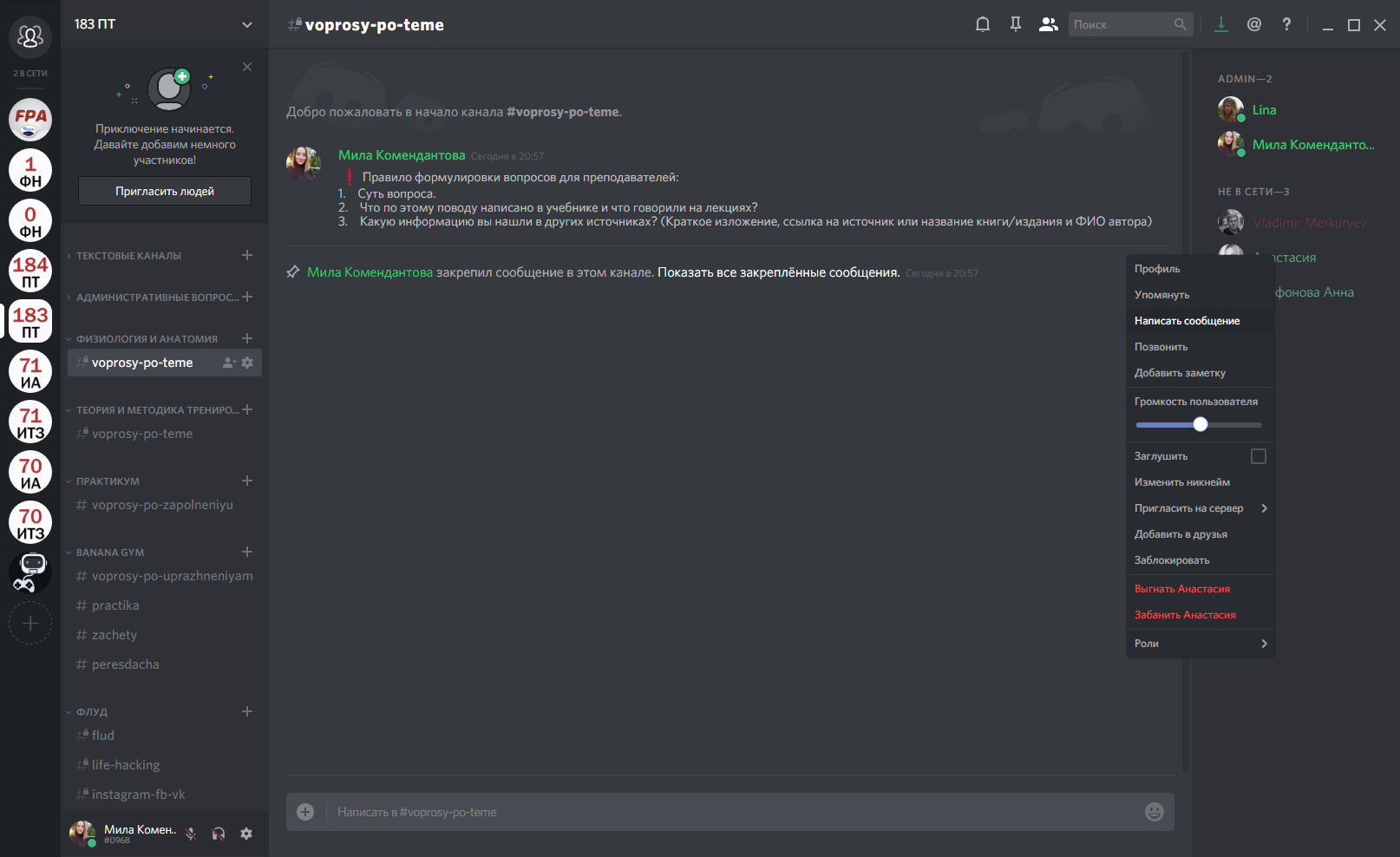 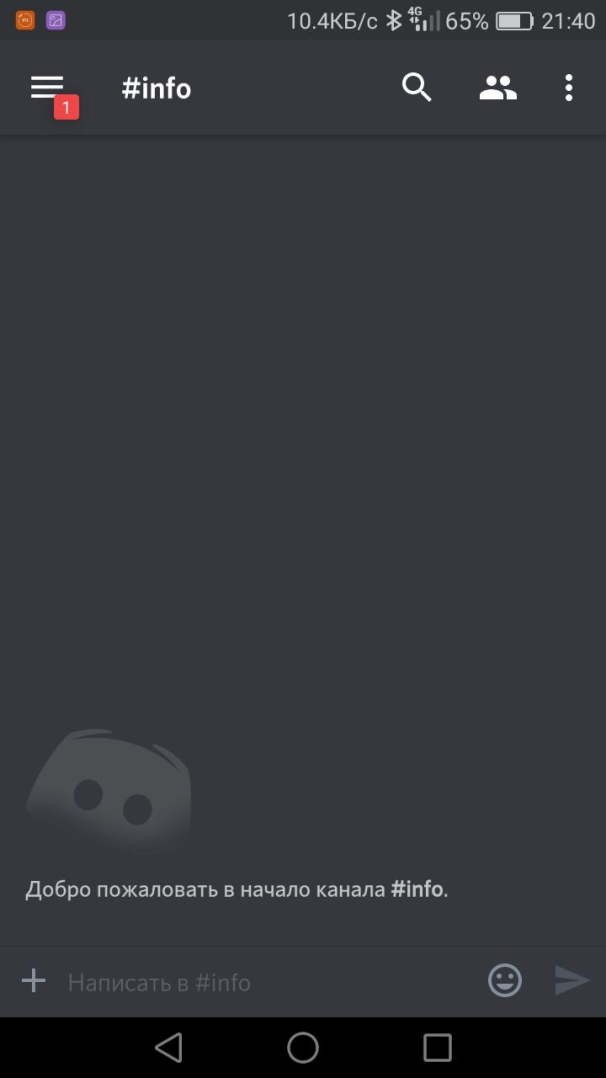 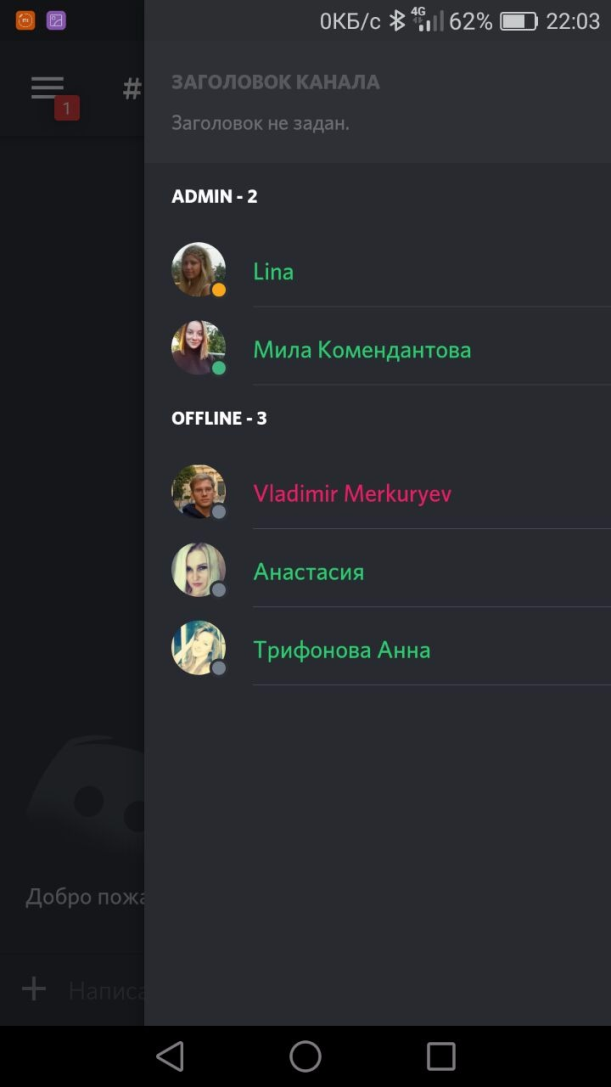 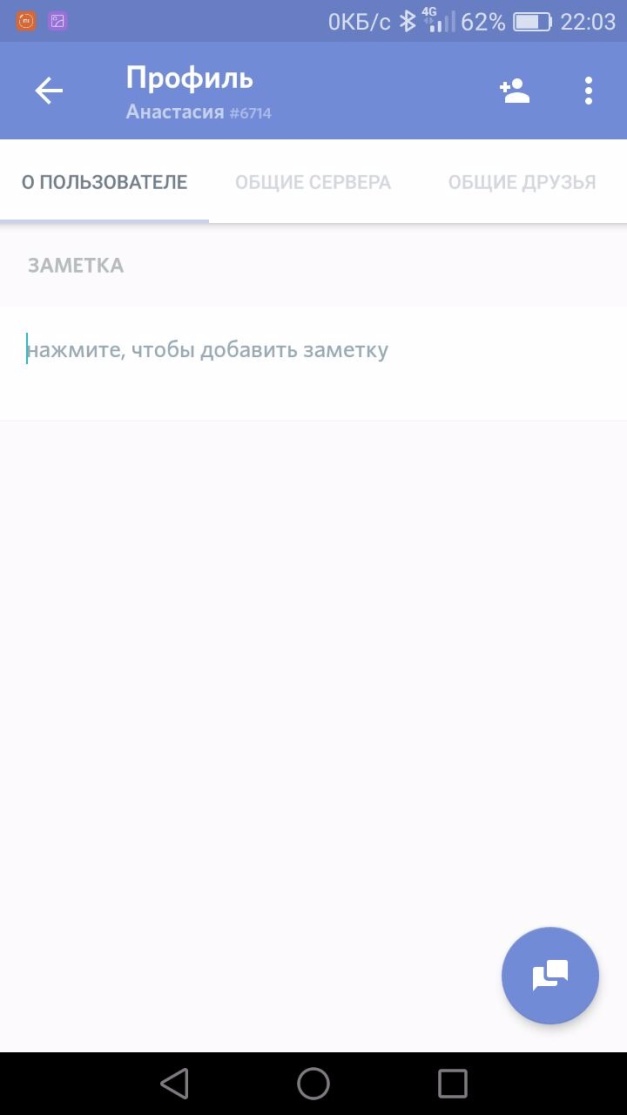 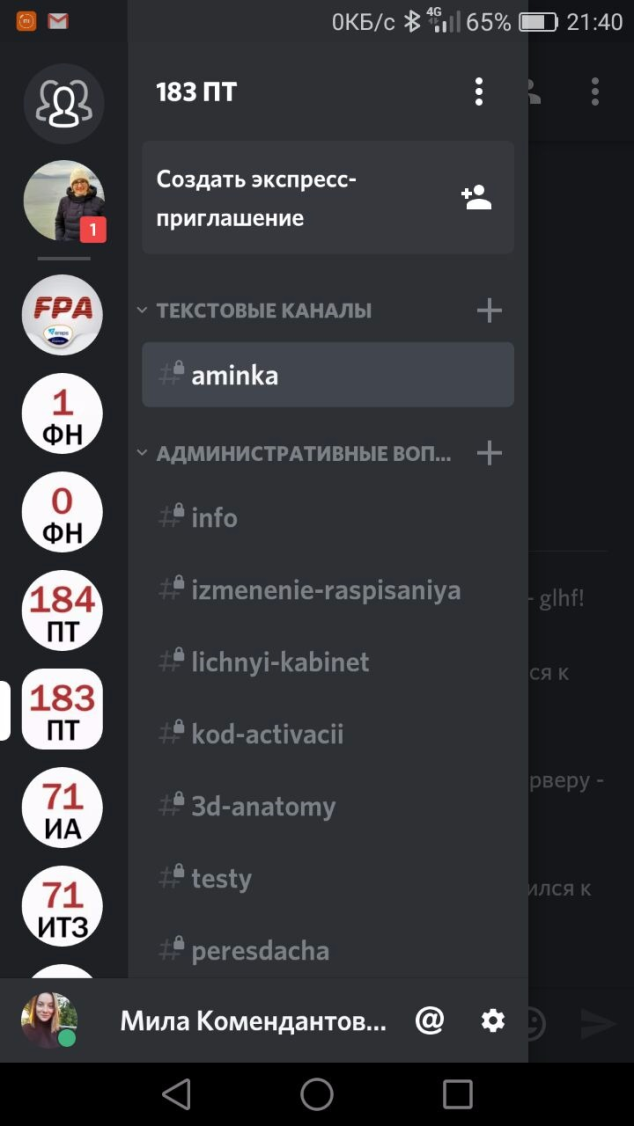 |
